В последнее время, очень часто на просторах можно увидеть как у людей не получается переместиться по какой-либо ссылке в браузере, выбивает ошибку “Не удалось найти IP-адрес сервера сайта”. Сбой может выскакивать на популярных ресурсах, типа vk.com, youtube.ru, ok.ru и др. Что делать в таких ситуациях и как бороться с ошибкой подключения? Разберемся поподробнее. Методы подойдут для Виндовз 10, 8.1, и 7.

Что означает эта ошибка
“Не удалось найти IP-адрес сервера” — это сбой подключения, вызванный ошибкой на стороне пользователя, либо неполадками на сервере (хостинге) сайта. Источников бага может быть множество, начиная от самой мелкой, заканчивая сложной, с которой придется попотеть. Основные причины:
- неполадки на сервере интернет-провайдера;
- вирусы, либо блокировка антивирусом;
- банальный мусор, который забивает сетевые экраны;
- изменены сетевые настройки (роутера, адаптера, ОС) и тд.
Интересный факт: очень часто такое случалось у пользователей, только что удаливших Avast или Nod 32.
Что делать, если не удается найти IP-адрес сервера
Первым делом, чтобы разобраться в причине сбоя, попробуйте зайти на него с помощью другого устройства (телефона, планшета). Если ситуация не изменится, скорее всего, дело в вашем интернет-провайдере. Рекомендуем не торопиться, а подождать. Возможно, существуют неполадки по адресу и админ уже их устраняет. Если с другого девайса все в порядке, значит нужно отыскать брешь в системе ПК и сразу же ее устранить.
Первым делом проверяем:
- Убедиться наверняка: возможно, вы ввели неверный URL.
- Откройте ссылку в другом веб-браузере (Google Chrome, Opera, Mozilla Firefox).
- Почистите кэш и кукис. Это делается стандартно — зажимаем CTRL+H, ищем пункт «Очистить историю», а там уже будет мануал по удалению.
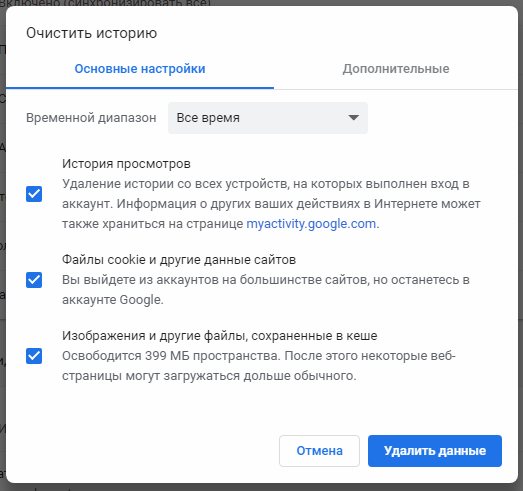
Очистка истории, cookie и кэша браузера - Выключаем всевозможные расширения и дополнения в браузере. Можно это делать по одному, постоянно обновляя страницу через CTRL+F5.
- Когда ошибка возникает лишь на одном портале, возможно там ведутся технические работы (свойственно для мелких сайтов). Подождите немного, иногда обновляя страницу (F5).
- Попробуйте перезагрузить роутер (из розетки — подождать 5 минут — снова включить);
- Подсоединяетесь не от роутера? Перейдите в «Параметры сети и Интернет» (на строке состояния, где указывается время) и переподключитесь к локальной сети.
- Возможно, вы почистили или скачивали перед возникшими неполадками какое-то приложение. Советуем сбросить сеть в “Настройках сети и интернета” и перезагрузиться. В Windows 7 и 8.1 используйте элементарную программку от Майкрософт “Fix it”.
- Пропустите систему через утилиту CCleaner. Она отлично очищает и исправляет мелкие баги.
Более сложные решения:
- Вручную откройте и просмотрите элемент hosts. Его можно найти, следуя по пути: Windows\System32\drivers\etc — hosts. Запускать его через блокнот и можно смело удалять все содержимое.
- Выключить защитник Windows. Необходимо зажать кнопку Win+R — в новом поле вписать cmd. В новом окошке вписываем следующие символы — netsh advfirewall set allprofiles state off — команда деактивирует защиту. Для повторного запуска, необходимо вписать те же символы, но вместо off написать on.
- Также, есть возможность проделать то же самое, используя “Панель управления”. Переходите к свойствам брандмауэра и отметить стрелками иконки “Отключить” на Включении и отключении брандмауэра. Firewall можно выключать не целиком, если вам так нужно. Либо, добавить что-то в исключения.
- Чистим DNS-кэш с помощью “Выполнить” (Win+R) и написать CMD. Затем — ipconfig/flushdns.

Сброс и очистка сетевого кеша в Windows 10 - Поможет еще введение там же команд: «netsh winsock reset» и «ipconfig/registerdns» (без ковычек). После всех действий нужно перезагрузить систему.
- Отключить прокси, встроенный в веб-браузер.
- Запускаем/перезапускаем «DNS-клиент» в «Администрировании» — «Службы» — «DNS-клиент» и нажимаем через ПКМ — “Запустить” и выбрать “Автоматически”. То же самое для DHCP-клиента.

Перезапустите DNS службы вашей Windows - Зайдите в поле “Выполнить”, впишите туда слово: ncpa.cpl. Зайдите в свое подключение (скорее всего, это локальное подключение). Далее — выбрать 4 TCP/IPv4 и зайти в его свойства. В свойствах нужно смотреть, какие цифры у вас вписаны в таблице “DNS-сервер”. Если DNS получается автоматически, переставьте на ручной режим и впишите 8.8.8.8 и 8.8.4.4 соответственно.

Пропишите DNS от Google - Если ничего не помогает — возможно это вирусы (трояны, бэкдоры, черви). Сбрасывайте текстовик hosts и просканируйте систему. Для этого вам понадобятся дополнительный софт. Помните: антивирус видит не все вирусы. Возможно, именно тот, что мы ищем, он пропускает. Скачайте AdwCleaner или MalwareBytes. Также, поможет приложение от антивируса «Dr.Web CureIt». Откройте приложение и выполните сканирование всего компьютера. После обнаружения вредоносных ПО, очистите все содержимое и перезагрузитесь.

Программа проверки ОС на вирусы — AdwCleaner
Если ошибка возникает на телефоне системы Android, рекомендуем попробовать запуститься от безопасного режима. Если ничего не изменилось, виной всему вируса. Вспомните, может вы устанавливали недавно приложение. Очистите девайс от нежелательного. Это может быть абсолютно любое приложение, даже защитное ПО. Чистите софт поочередно, чтобы не ошибиться и случайно не убрать ничего важного.
Отдельно стоит сказать про использование VPN-программ, которые могут также помочь обойти такой баг. Все дело в том, что некоторые провайдеры могут блокировать определенные IP-зоны, что вызывает такой баг. Вот видео-инструкция:
Заключение
Искренне надеемся, что после проделанного, у вас исчезла ошибка “Не удалось найти ip-адрес сервера сайта”. Если не поможет — придется полностью сносить браузер. После этого применить софтину CCleaner (очистка реестра) и вновь установить последнюю версию проводника. Имейте ввиду, всегда обновляйте до актуальной версии ваш браузер (Chrome, Opera, Mozilla, Яндекс) и изучайте расширения, которые в них устанавливаете.
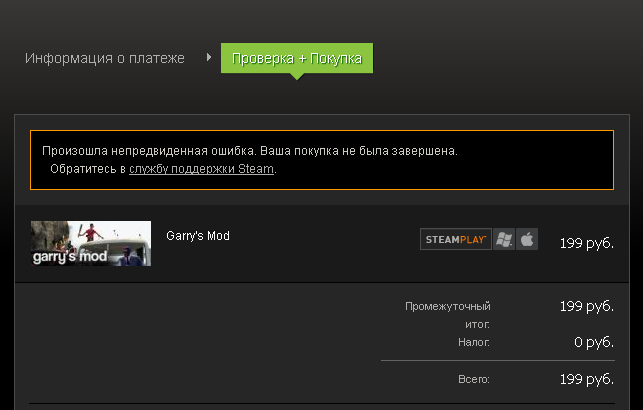

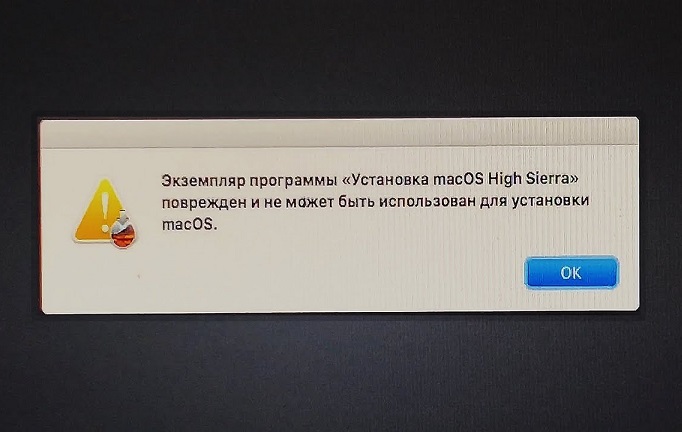
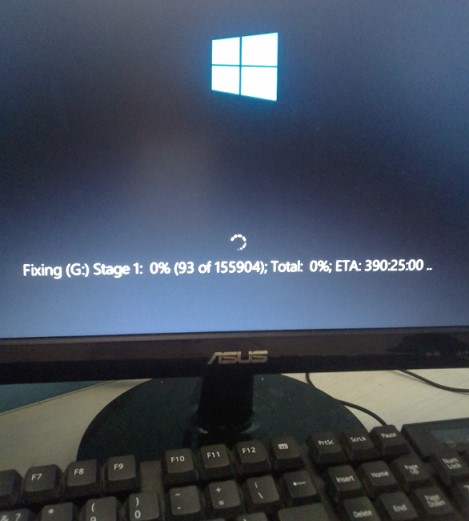

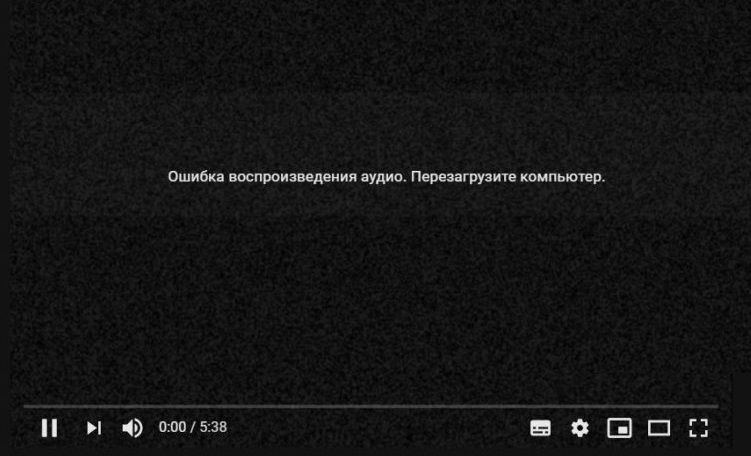

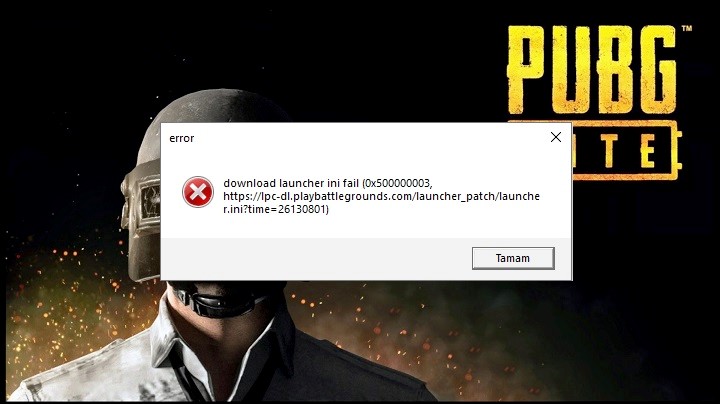
Благодарю! Помогло почти самое последнее средство — прописать dns от Гугла. Яндекс заработал сразу. Курейт ни чего не обнаружил, как и установленный нод интернет секурити. Проблема появилась внезапно. Всё остальное работает как и раньше. Но скорее всего проблемы ещё будут в других местах, программах. Вероятно вирус подьел систему.